spring cloud 集成 nacos(单机版),上一篇已说明,在这里就不做重复说明,以下直接是nacos命名空间和配置在springcloud中的使用。
1、nacos创建Test命名空间,创建完成后,列表中多了一条Test记录

2、配置bootstrap.properties(或者bootstrap.yml,以下使用的是properties)。注:不能直接写在application.yml中,不然会报错。(加载顺序:boostrap -- 》 application)
#指定开发环境
#spring.profiles.active=test
#服务器地址
spring.cloud.nacos.config.server-addr=127.0.01:8848
#默认为Public命名空间,可以省略不写,新建的命名空间,需要使用命名空间ID, 不能使用名称
#spring.cloud.nacos.config.namespace=13c9e857-2f36-4de1-956f-890d322ed7aa
#指定配置群组 --如果是Public命名空间 则可以省略群组配置
spring.cloud.nacos.config.group=DEFAULT_GROUP
#文件名 -- 如果没有配置则默认为 ${spring.appliction.name}
#spring.cloud.nacos.config.prefix=bds2
#指定文件后缀
spring.cloud.nacos.config.file-extension=yaml
spring.cloud.nacos.discovery.server-addr=127.0.01:8848
#spring.cloud.nacos.discovery.namespace=13c9e857-2f36-4de1-956f-890d322ed7aa3、nacos新增配置(以yaml格式为例), 新增的文件必须是以服务名为前缀.eg:项目的服务名为bds2,则新建的配置名称为bds2.yaml
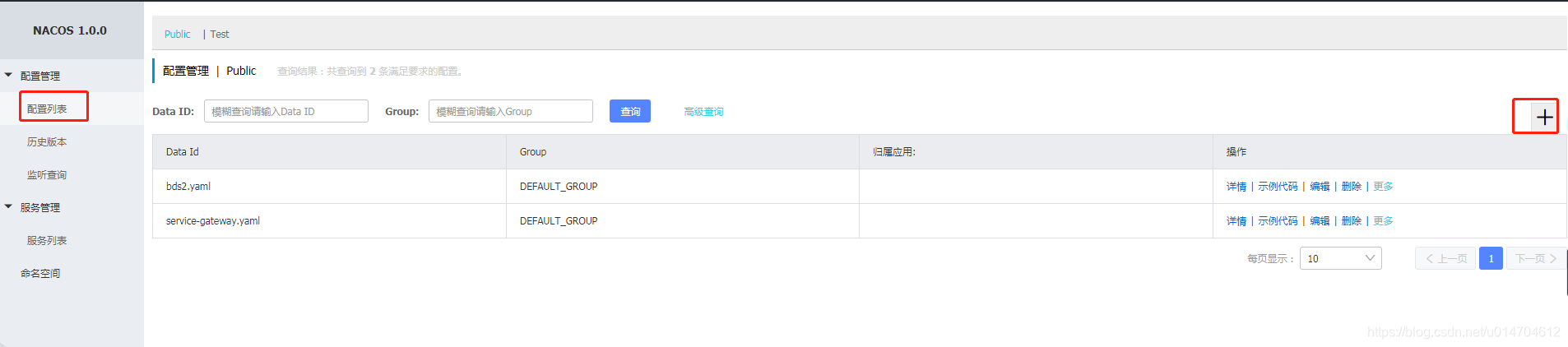
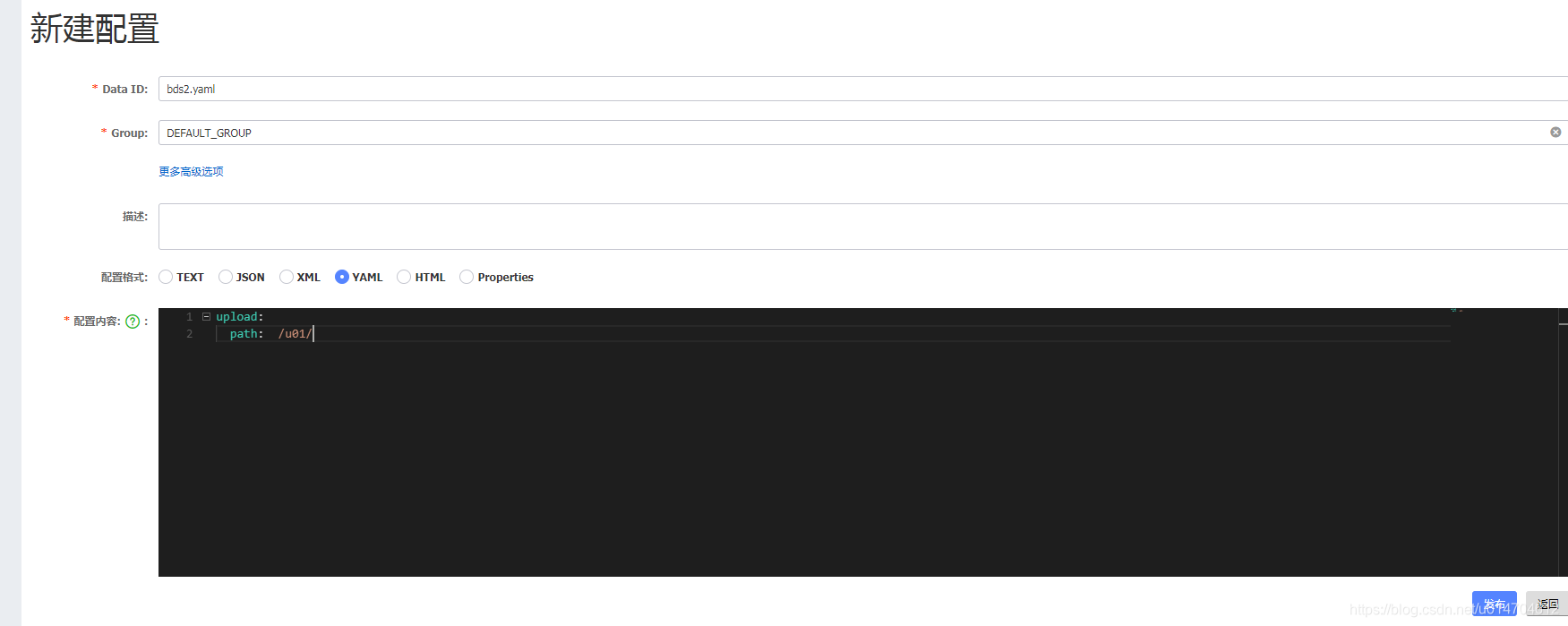
4、pom.xml 引入jar
<dependency>
<groupId>org.springframework.cloud</groupId>
<artifactId>spring-cloud-starter-alibaba-nacos-discovery</artifactId>
<version>0.2.2.RELEASE</version>
</dependency>
<dependency>
<groupId>org.springframework.cloud</groupId>
<artifactId>spring-cloud-starter-alibaba-nacos-config</artifactId>
<version>0.2.2.RELEASE</version>
</dependency>5、Application.java 文件注入:@EnableDiscoveryClient

6、调用upload.path,测试是否成功
@Value("${upload.path}")
private String dirPath;